9 mẹo hay sửa lỗi tin nhắn Zalo không hiển thị trên màn hình
Trong quá trình sử dụng ứng dụng Zalo người dùng thường hay gặp một số lỗi phổ biến như tin nhắn Zalo không hiển thị trên màn hình. Vậy hãy cùng Thành Trung Mobile tìm hiểu nguyên nhân và cách khắc phục trong bài viết dưới đây nhé!
Lỗi tin nhắn Zalo không hiển thị trên màn hình là gì?
Lỗi tin nhắn Zalo không hiển thị trên màn hình là tình trạng người dùng nhận được thông báo có tin nhắn mới trên Zalo, nhưng khi mở ứng dụng lên thì Zalo không hiện tin nhắn.
Tình trạng này sẽ ảnh hưởng đến việc sử dụng Zalo, đặc biệt là khi bạn không có thời gian để mở ứng dụng Zalo thường xuyên. Bạn sẽ không thể nhận được thông báo về tin nhắn mới, điều này có thể dẫn đến việc bạn bỏ lỡ những tin nhắn quan trọng.
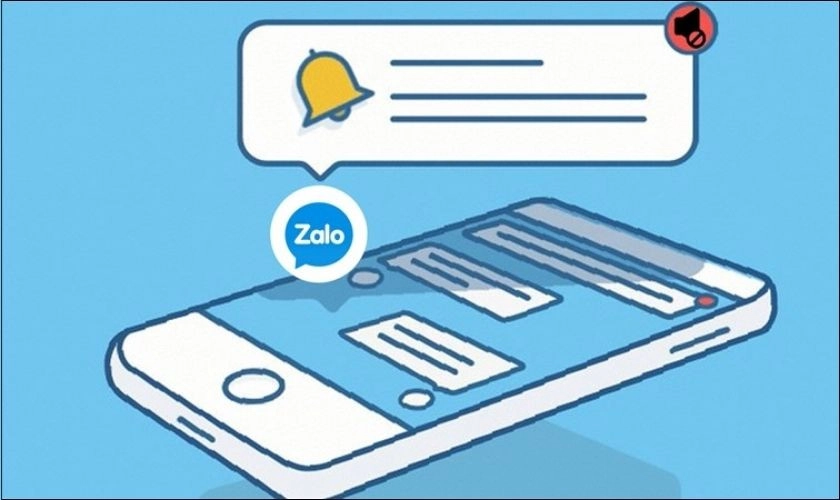
Tin nhắn của Zalo không hiển thị trên màn hình do đâu?
Có nhiều nguyên nhân dẫn đến tình trạng này, phổ biến nhất là:
- Chế độ không làm phiền của điện thoại được khởi chạy: Tính năng này cho phép người dùng ngăn chặn mọi thông báo từ các nguồn khác nhau, bao gồm cả Zalo. Khi bật tính năng này Zalo không thông báo tin nhắn và cuộc gọi.
- Người dùng đã ẩn trò chuyện Zalo đối với một tài khoản: Khi ẩn trò chuyện, tài khoản đó sẽ không hiển thị trên danh bạ và cuộc trò chuyện đó cũng sẽ không hiển thị tại mục Tin nhắn.
- Zalo chưa được cấp quyền gửi thông báo trên thiết bị: Nếu chưa bật quyền này, người dùng sẽ không nhận được bất kỳ thông báo nào từ Zalo.
- Tin nhắn Zalo đã bị thu hồi: Đây là trường hợp xảy ra do người gửi đã thu hồi tin nhắn trước khi người nhận kịp đọc.
- Ứng dụng Zalo chưa cập nhật phiên bản mới: Các lỗi trong ứng dụng có thể được khắc phục trong các bản cập nhật mới.
- Ứng dụng Zalo đang bị xung đột phần mềm: Tình trạng này rất hiếm gặp nhưng cũng có thể là nguyên nhân dẫn đến lỗi thông báo.
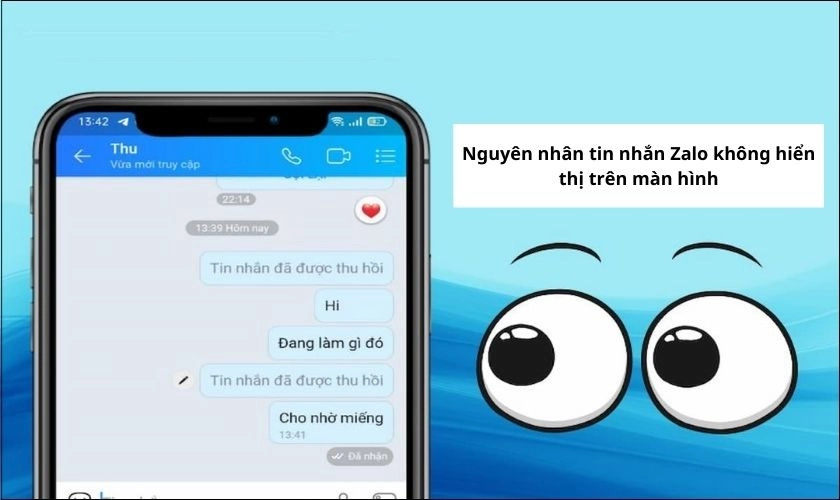
9 cách xử lý lỗi tin nhắn của ứng Zalo không hiển thị trên màn hình
Lỗi tin nhắn ứng dụng Zalo không hiển thị trên màn hình gây ra nhiều bất cập cho người dùng. Do đó hãy xem qua top 9 cách khắc phục lỗi này dưới đây.
1. Kiểm tra cài đặt thông báo của Zalo
Lỗi tin nhắn của ứng dụng Zalo không hiển thị trên màn hình là một lỗi thường gặp, có thể do nhiều nguyên nhân khác nhau. Trong đó nguyên nhân phổ biến nhất là do người dùng chưa cài đặt thông báo cho ứng dụng Zalo. Để bật thông báo cho ứng dụng Zalo bạn có thể xem hướng dẫn dưới đây:
Bước 1: Mở ứng dụng Cài đặt trên điện thoại sau đó nhấn chọn Thông báo.
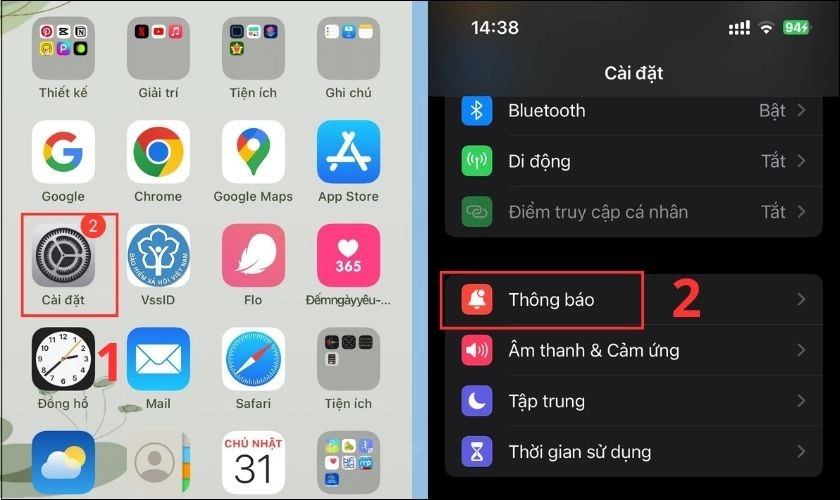
Bước 2: Bạn tìm và chọn ứng dụng Zalo sau đó chọn vào Cho phép Thông báo.
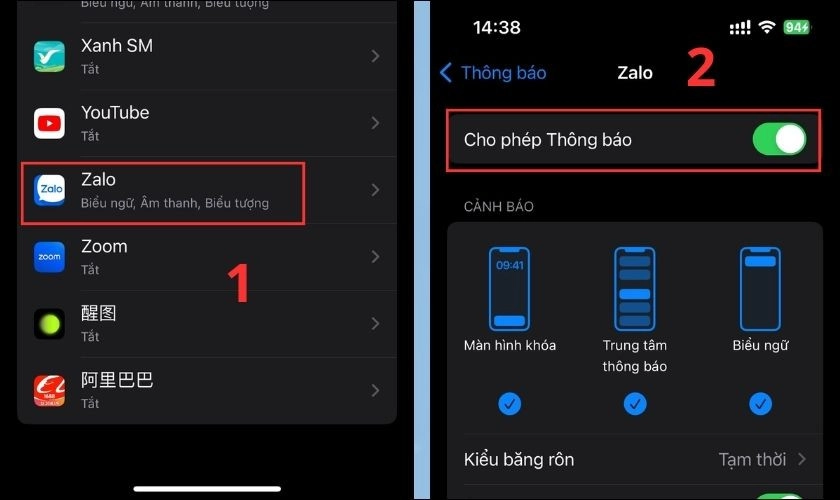
Tôi đã thực hiện 2 bước này trên điện thoại iPhone. Sau khi thực hiện tôi thấy ứng dụng Zalo trên máy đã hiển thị tin nhắn khi được gửi đến.
Tham khảo: Nếu bạn muốn hiển thị trạng thái đã xem khi nhận tin nhắn trên Zalo, mình đã có bài hướng dẫn chi tiết, bạn hãy xem ngay bài viết hướng dẫn cách bật và tắt hiển thị trạng thái đã xem trên Zalo nhé!
2. Kiểm tra quyền thông báo của Zalo
Quyền thông báo cho phép ứng dụng Zalo gửi thông báo đến người dùng. Nếu quyền thông báo của Zalo bị tắt, thì ứng dụng sẽ không thể gửi thông báo đến người dùng, bao gồm cả thông báo tin nhắn. Để bật thông báo cho ứng dụng Zalo bạn có thể xem hướng dẫn dưới đây:
Bước 1: Mở ứng dụng Zalo sau đó vào Cá nhân. Tiếp theo bạn hãy chọn vào biểu tượng Cài đặt.
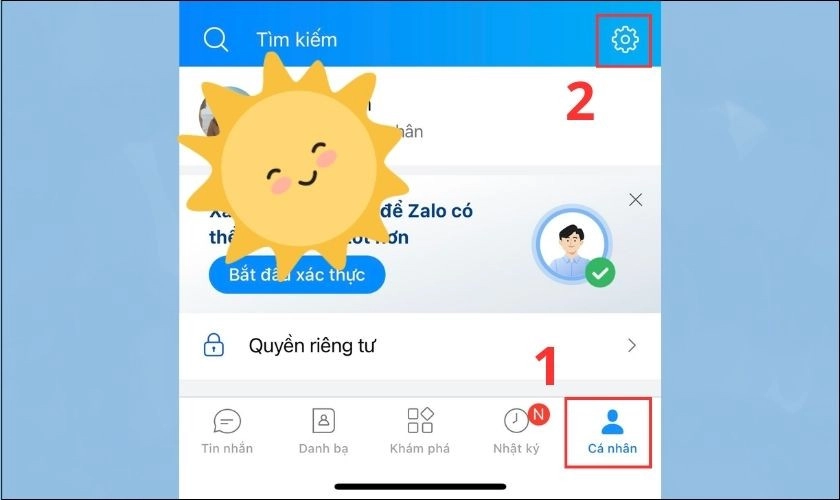
Bước 2: Chọn vào mục Thông báo sau đó bạn kéo công tắc sang phải để bật tính năng báo tin nhắn lên.
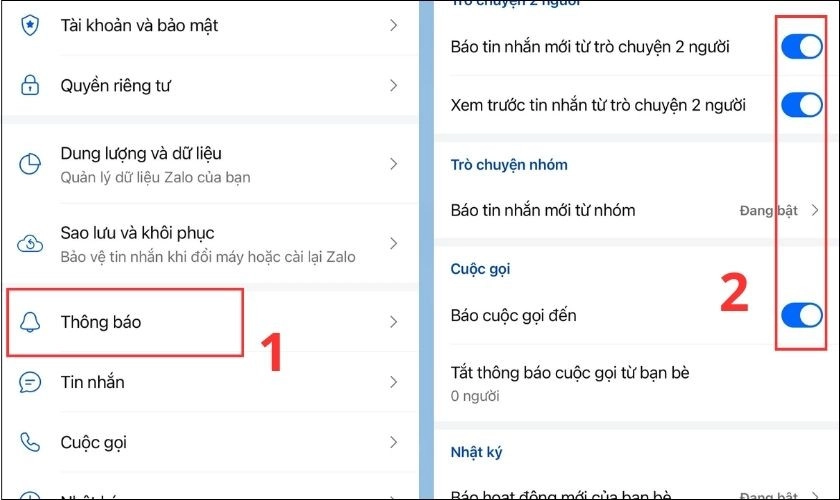
3. Cập nhật ứng dụng Zalo lên phiên bản mới nhất
Cập nhật ứng dụng Zalo lên phiên bản mới nhất là một cách hiệu quả để khắc phục Zalo bị lỗi tin nhắn không hiển thị trên màn hình. Các phiên bản Zalo mới thường được cải thiện tính ổn định và khắc phục các lỗi phát sinh. Có nhiều lý do khiến bạn nên cập nhật ứng dụng Zalo lên phiên bản mới nhất, bao gồm:
- Khắc phục lỗi: Các phiên bản Zalo mới thường được cải thiện tính ổn định và khắc phục các lỗi phát sinh. Nếu bạn đang gặp lỗi trong ứng dụng Zalo, việc cập nhật lên phiên bản mới nhất có thể giúp khắc phục lỗi đó.
- Thêm tính năng mới: Zalo liên tục cập nhật các tính năng mới để mang đến trải nghiệm tốt hơn cho người dùng. Nếu bạn muốn sử dụng các tính năng mới nhất của Zalo, bạn cần cập nhật ứng dụng lên phiên bản mới nhất.
- Nâng cao tính bảo mật: Zalo luôn nỗ lực cải thiện tính bảo mật của ứng dụng. Các phiên bản Zalo mới thường được bổ sung các tính năng bảo mật mới để giúp bảo vệ dữ liệu của người dùng.

4. Vô hiệu hoá các ứng dụng chạy ngầm
Nguyên nhân của lỗi tin nhắn Zalo không hiển thị trên màn hình có thể là do điện thoại của bạn đang chạy quá nhiều ứng dụng cùng một lúc. Điều này khiến cho hệ thống bị quá tải và không thể xử lý thông báo tin nhắn Zalo một cách bình thường.
Khi bạn vô hiệu hoá các ứng dụng chạy ngầm, bạn sẽ giải phóng bộ nhớ và tài nguyên cho hệ thống, giúp cho điện thoại hoạt động ổn định hơn và giảm thiểu nguy cơ xảy ra lỗi.
Tham khảo: Làm sao để cài đặt tính năng từ chối nhận tin nhắn của người lạ trên ứng dụng Zalo? Xem ngay bài viết hướng dẫn cách bỏ chặn, chặn không nhận tin nhắn từ người lạ trên Zalo
5. Xóa và cài đặt lại Zalo
Ứng dụng Zalo bị lỗi hoặc xung đột với các ứng dụng khác trên điện thoại của bạn. Khi bạn xóa và cài đặt lại ứng dụng Zalo, bạn sẽ xóa tất cả dữ liệu và cài đặt của ứng dụng, bao gồm cả các lỗi hoặc xung đột có thể gây ra lỗi.
6. Gỡ bỏ phần mềm bên thứ ba đã cài đặt gần đây
Nguyên nhân của lỗi tin nhắn của ứng dụng Zalo không hiển thị trên màn hình có thể là do xung đột giữa ứng dụng Zalo và một ứng dụng bên thứ ba khác. Ứng dụng bên thứ ba là các ứng dụng không được phát triển bởi Zalo. Các ứng dụng này có thể bao gồm các ứng dụng diệt virus, ứng dụng tối ưu hóa điện thoại, ứng dụng chặn quảng cáo, v.v.
Khi bạn cài đặt một ứng dụng bên thứ ba mới, ứng dụng đó có thể yêu cầu quyền truy cập vào các tính năng hoặc dữ liệu của ứng dụng Zalo. Nếu ứng dụng bên thứ ba không tương thích với ứng dụng Zalo, thì có thể gây ra xung đột và dẫn đến lỗi Lỗi tin nhắn của ứng dụng Zalo không hiển thị trên màn hình.
Để khắc phục lỗi này, bạn có thể thử gỡ bỏ ứng dụng bên thứ ba đã cài đặt gần đây. Nếu lỗi được khắc phục, thì có thể ứng dụng đó đã gây ra xung đột với ứng dụng Zalo.
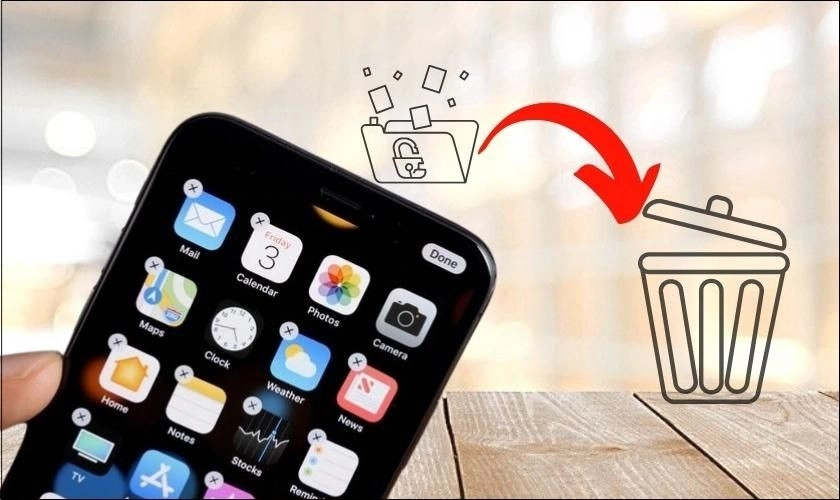
7. Cập nhật hệ điều hành
Hệ điều hành điện thoại của bạn có lỗi hoặc không tương thích với ứng dụng Zalo sẽ gây lỗi tin nhắn của ứng dụng Zalo không hiển thị trên màn hình. Khi bạn cập nhật hệ điều hành, các lỗi hoặc xung đột có thể được khắc phục, giúp ứng dụng Zalo hoạt động bình thường.
Ngoài ra, các bản cập nhật hệ điều hành thường được bổ sung các tính năng mới và cải thiện hiệu suất của điện thoại. Việc cập nhật hệ điều hành giúp điện thoại của bạn hoạt động ổn định hơn và giảm thiểu nguy cơ xảy ra lỗi.
8. Khôi phục cài đặt gốc điện thoại
Nguyên nhân của lỗi tin nhắn của ứng dụng Zalo không hiển thị trên màn hình có thể là do các cài đặt hoặc dữ liệu trên điện thoại của bạn bị xung đột hoặc bị hỏng. Khi bạn khôi phục cài đặt gốc, điện thoại của bạn sẽ được đưa về trạng thái ban đầu như khi mới xuất xưởng.
Điều này sẽ giúp xóa bỏ tất cả các cài đặt và dữ liệu trên điện thoại, bao gồm cả các lỗi hoặc xung đột có thể gây ra lỗi Lỗi tin nhắn của ứng dụng Zalo không hiển thị trên màn hình. Để thực hiện bạn làm theo 2 bước dưới đây:
Bước 1: Bạn vào ứng dụng Cài đặt của iPhone. Tiếp đến bạn chọn Cài đặt chung. Tiếp theo bạn tìm và chọn Chuyển hoặc đặt lại iPhone.
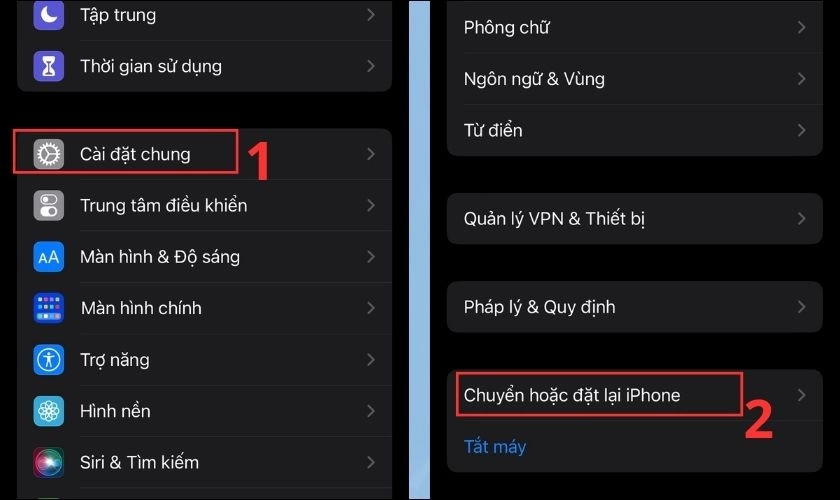
Bước 2: Bạn chọn Đặt lại sau đó chọn Đặt lại tất cả cài đặt.
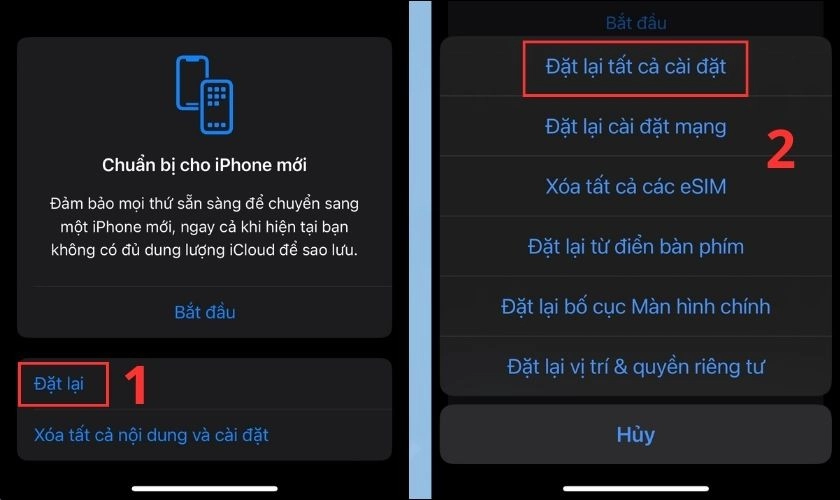
Hai bước này được tôi thực hiện bằng điện thoại iPhone. Khi thực hiện quá trình này bạn cần lưu ý rằng khi khôi phục cài đặt gốc, tất cả dữ liệu trên điện thoại của bạn sẽ bị xóa sạch. Do đó, trước khi thực hiện thao tác này, bạn cần sao lưu tất cả dữ liệu quan trọng của mình.
9. Nhờ Zalo hỗ trợ
Nhờ Zalo hỗ trợ để xử lý lỗi Lỗi tin nhắn của ứng dụng Zalo không hiển thị trên màn hình là một cách hiệu quả để khắc phục lỗi này, đặc biệt là khi bạn đã thử tất cả các cách trên mà lỗi vẫn còn.
Zalo có đội ngũ kỹ thuật chuyên nghiệp có thể giúp bạn xác định nguyên nhân gây ra lỗi và đưa ra giải pháp khắc phục phù hợp. Ngoài ra, Tổng đài Zalo cũng có thể cung cấp cho bạn các thông tin cập nhật về các bản cập nhật ứng dụng mới nhất, giúp bạn tránh được các lỗi phát sinh do sử dụng các phiên bản ứng dụng cũ.
Một số câu hỏi liên quan đến lỗi tin nhắn của Zalo không hiển thị trên màn hình
Dưới đây là một số câu hỏi và giải đáp chi tiết về lỗi tin nhắn của Zalo không hiển thị trên màn hình mà bạn có thể tham khảo.
1. Tình trạng tin nhắn Zalo không hiển thị trên màn hình có xảy ra thường xuyên hay không?
Tình trạng này có thể xảy ra thường xuyên hoặc không thường xuyên, tùy thuộc vào nguyên nhân gây ra. Nếu nguyên nhân là do ứng dụng Zalo bị lỗi, thì tình trạng này có thể xảy ra thường xuyên.
Tham khảo: Bên cạnh cách làm cho Zalo hiển thị tin nhắn, nhiều người cũng muốn ẩn tin nhắn được gửi đến trên Zalo. Nếu bạn muốn biết cách ẩn tin nhắn Zalo thì hãy xem ngay bài viết Bỏ túi ngay cách ẩn tin nhắn Zalo trên iPhone cực đơn giản
2. Có cách nào để xem trước tin nhắn Zalo trên màn hình khóa không?
Có, bạn có thể xem trước tin nhắn Zalo trên màn hình khóa bằng cách bật tùy chọn "Xem trước tin nhắn" trong cài đặt ứng dụng Zalo.
Bật tính năng xem trước tin nhắn trên ứng dụng Zalo
Kết luận
Thành Trung Mobile đã tổng hợp các cách khắc phục lỗi tin nhắn của Zalo không hiển thị trên màn hình, giúp bạn nhanh chóng xử lý vấn đề. Hy vọng sau bài viết này bạn sẽ khắc phục được lỗi tin nhắn Zalo không hiển thị trên màn hình thành công nhé.

















